 06-30-2022, 11:34 PM
06-30-2022, 11:34 PM
|
المشاركة رقم: 1
|
| المعلومات |
| الكاتب: |
|
| اللقب: |
Member |
| الرتبة |
|
| البيانات |
| التسجيل: |
Oct 2021 |
| العضوية: |
63 |
| المشاركات: |
66 [+] |
| بمعدل : |
0.07 يوميا |
| اخر زياره : |
[+] |
| معدل التقييم: |
3 |
| نقاط التقييم: |
10 |
| الإتصالات |
| الحالة: |
|
| وسائل الإتصال: |
|
|
المنتدى :
تكنولوجيا
بسم الله الرحمن الرحيم
كيفية استخدام منصة تيمز
كيفية استخدام منصة تيمز
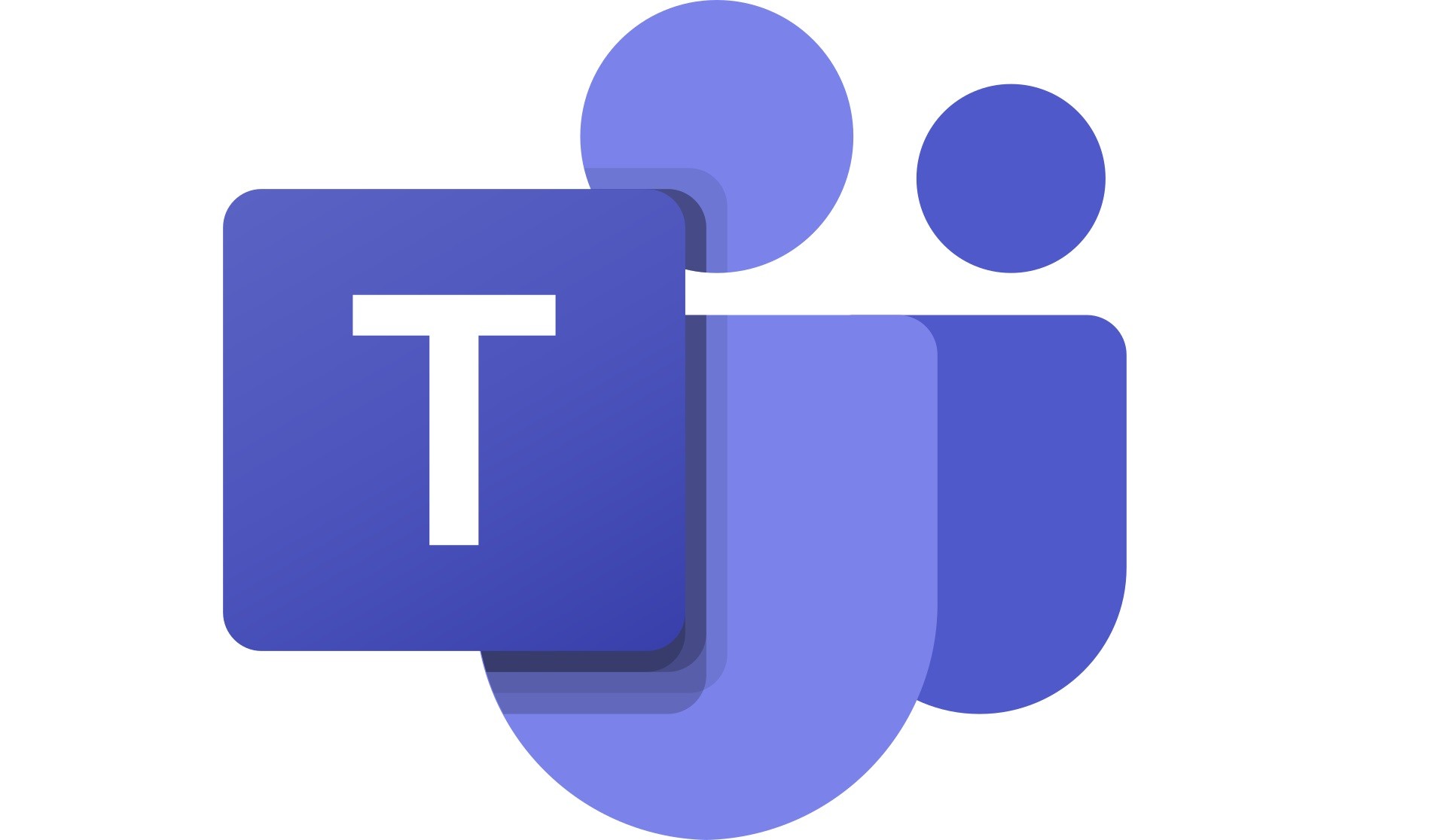
شرح تفصيلي للمدرسين حول استعمال منصة مايكروسوفت تيمز
استعمال منصة مايكروسوفت تايمز يعد سهل للغاية، ولكن الأمر يتوقف فقط في البداية على معرفة أهم الخصائص التي يتميز بها هذا البرنامج دون البرامج الأخرى، وتعريف كل من المدرسين والطلاب عليها، ومن أهم هذه الخصائص ما يلي:
- يسهل البرنامج التواصل مع الطلاب، وهذا يعزز خلق بيئة تعليمية تتميز بالتفاعل.
- يمكن من خلاله تبادل الملفات وكذلك المحادثات والعديد من الأدوات بين أفراد الفريق.
- يسهل على المدرس بث المحاضرات أو بالأحرى الحصص، ويتيح للمعلم فرصة العرض من خلال برنامج باور بوينت.
خطوات تحميل واستخدام منصة مايكروسوفت تيمز
يوجد بعض الخطوات التي يجب اتباعها كبداية حتى يكون من السهل التعامل مع برنامج مايكروسوفت تايمز سواء كان المستخدم طالب أو معلم، وفيما يلي نعرض أهم هذه الخطوات ومنها:
- تحميل برنامج مايكروسوفت تايمز على الجهاز الخاص بك سواء كان الهاتف المحمول أو جهاز الحاسوب.
- تثبيت البرنامج على الجهاز، وذلك لتسهيل عملية تسجيل الدخول.
- وبالتالي تسهيل عملية استخدامه بشكل دوري.
- بمجرد ظهور الأيقونة التي تشير إلى برنامج أو تطبيق مايكروسوفت تايمز على الشاشة الرئيسية للهاتف المحمول أو الديسك توب الخاص بالجهاز فهذا يعني أنه تم تثبيته بنجاح.
- القيام بعد ذلك بفتح البرنامج وتسجيل الدخول من خلال إدخال البيانات المطلوبة بشكل صحيح.
كيفية فتح مايكروسوفت تايمز من الأجهزة الأخرى
يمكن أن يعتمد المدرس على استخدام برنامج مايكروسوفت تايمز من خلال أجهزة أخرى غير الحاسوب مثل الهاتف الجوال العادي الذي يعمل بنظام الأندرويد أو جهاز ماك، وعلى هذا فيما يلي كيفية الدخول:
بالنسبة إلى فتح برنامج تيميز من جهاز ماك Mac فهو كما يلي:
- الذهاب إلى ملفات التطبيقات.
- اختيار أيقونة فرق Microsoft.
فتح مايكروسوفت تيميز من الجوال:
- تحميل تطبيق مايكروسوفت.
- اختيار أيقونة Teams.
خطوات تسجيل الدخول منصة مايكروسوفت تايمز Microsoft Teams
تعتبر خطوة تسجيل الدخول إلى منصة مايكروسوفت تايمز واحدة من أهم الخطوات التي يجب أن ينفذها المدرس بشكل صحيح، وذلك لأنها سوف تيسر على المعلم الكثير فيما بعد، وفيما يلي خطوات التسجيل بالتفصيل:
- تسجيل الدخول إلى برنامج مايكروسوفت تايمز Microsoft Teams عن طريق الويندوز يعتمد على فتح البرنامج أولاً بطريقة خاصة.
- نقوم بالضغط على أيقونة الويندوز وهي أيقونة تتواجد في الجهاز عند قائمة البدء.
- اختيار برنامج مايكروسوفت تايمز، أو فرق Microsoft.
- أول خطوة في تسجيل الدخول هي كتابة عنوان البريد الإلكتروني الذي نريد أن نسجل به ونستخدمه.
- الضغط على كلمة التالي.
- يجب على المدرس أن يحدد الفريق الذي يرغب في تكوينه على المنصة سواء للـ (المدرسة، الأصدقاء والعائلة، والعمل).
- بعد هذه الخطوة نقوم بالضغط على كلمة التالي.
- عادةً بعد هذه الخطوة يتم تسجيل الدخول بنجاح.
تنويه: يجدر معرفة أن البرنامج يشترط أن يكون لدى المستخدم حساب على مايكروسوفت نفسه، وذلك حتى يتمكن من الحصول على حساب في مايكروسوفت تايمز أو حتى يتمكن من تسجيل الدخول في مايكروسوفت تايمز Microsoft Teams.
الحل حال فشلت عملية تسجيل الدخول
يجدر معرفة أنه في بعض الأحيان يمكن أن تفشل عملية تسجيل الدخول في برنامج مايكروسوفت تايمز بالطريقة العادية من خلال تسجيل البيانات، لذا فيما يلي حل يمكن اللجوء إليه:
- حال لم تتمكن من تسجيل الدخول بشكل طبيعي في مايكروسوفت تايمز في هذه الحالة سيكون عليك الاعتماد على الدعوة.
- يجب عليك في هذه الحالة أن تطلب من الأشخاص المسجلين في فريقك أي المدرسة أن يقوموا بإرسال دعوة إليك.
- وبفضل هذه الدعوة ستتمكن من الدخول بنجاح.
- يمكن استقبال الدعوة من خلال الإيميل عن طريق النقر على الرابط الخاص بالدعوة.
- وبمجرد فعل ذلك سوف تتحول تلقائياً إلى الفريق وستتمكن من الانضمام إليه.
خدمات مايكروسوفت تايمز
بعد تسجيل الدخول مباشرةً على برنامج مايكروسوفت تايمز يمكن أن يصبح المدرس في حيرة من أمره، ولكن بعد التعرف على أهم الخدمات التي تظهر عادةً على الشاشة الرئيسية فهذا سوف يسهل الكثير، وفيما يلي نتعرف على أهم هذه الخدمات:
- النشاط.
- الدردشة.
- الفرق.
- التقويم.
- المكالمات.
- الملفات.
- التطبيقات الشخصية.
- الحصول على تطبيق.
- التطبيقات.
- التعليمات.
كيفية بدء بث مباشر مع الطلاب
يمكن البدء في بث مباشر مع الطلاب على منصة مايكروسوفت تايمز من خلال الذهاب إلى الشاشة الخاصة بالفرق التي يوجد بها أيقونة المنشورات، وفيما يلي الخطوات:
- تحديد الفريق قبل بدء البث المباشر معه.
- اختيار أيقونة general.
- اختيار أيقونة باسم meet now.
- تحديد اسم المحاضرة التي ترغب في عرضه.
- تحديد وضعية الكاميرا إذا كنت ترغب في استخدامها.
- البدء في البث عن طريق النقر على meet now.
|

|

|








 المواضيع المتشابهه
المواضيع المتشابهه